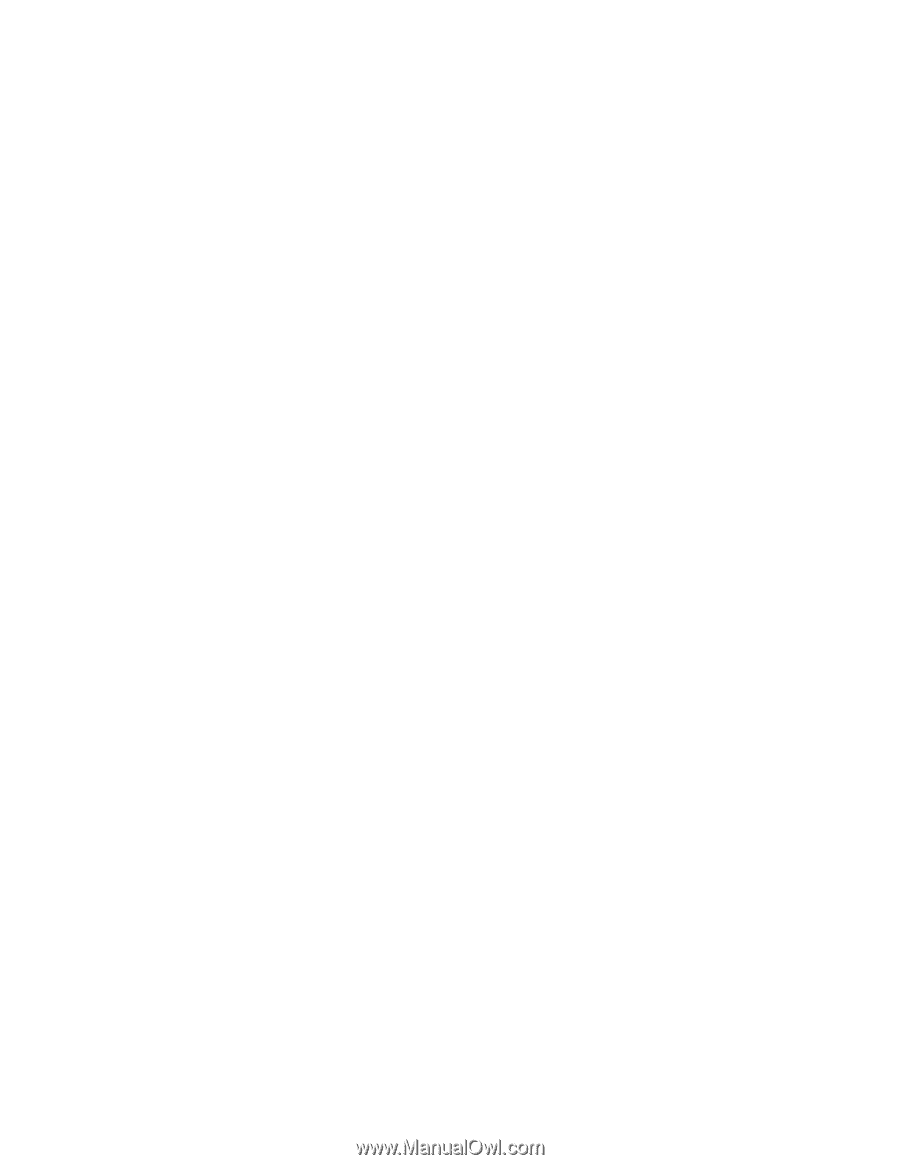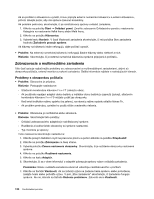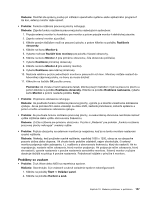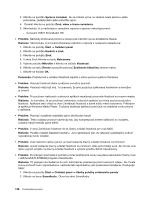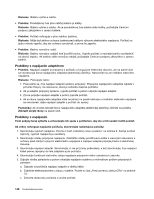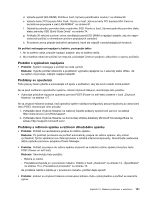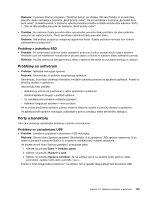Lenovo ThinkPad X1 (Slovakian) User Guide - Page 157
Problémy so snímačom odtlačkov prstov, Batéria a napájanie, Problémy s batériou
 |
View all Lenovo ThinkPad X1 manuals
Add to My Manuals
Save this manual to your list of manuals |
Page 157 highlights
3. Pozrite si prehrávacie zariadenia. Ak ste pripojili slúchadlá, automaticky sa nastavia ako predvolené zariadenie a ikona pre slúchadlá bude začiarknutá. 4. Ak chcete ako predvolené nastaviť iné zariadenie, dvakrát kliknite na ikonu pre dané zariadenie, napríklad reproduktory. Táto ikona bude teraz začiarknutá. 5. Prehrajte akýkoľvek zvuk pomocou hudobného programu, napríklad Windows Media Player. Skontrolujte, či z reproduktorov vychádza zvuk. Podrobné informácie nájdete v systéme pomoci pre program SmartAudio. Problémy so snímačom odtlačkov prstov • Problém: Povrch snímača je znečistený, sú na ňom škvrny alebo je mokrý. Riešenie: Zľahka očistite povrch snímača jemnou suchou handričkou, ktorá nepúšťa vlákna. • Problém: Snímač často zlyháva pri registrácii alebo autentifikácii odtlačku. Riešenie: Ak je povrch snímača znečistený, sú na ňom škvrny alebo je mokrý, zľahka očistite povrch snímača jemnou suchou handričkou, ktorá nepúšťa vlákna. Ak nastane niektorá z nasledujúcich situácií, nemusí sa vám podariť zaregistrovať alebo autentifikovať odtlačok prsta: - Váš prst je zvráskavený. - Váš prst je drsný, suchý alebo poranený. - Váš prst je veľmi suchý. - Váš prst je znečistený prachom, blatom alebo olejom. - Povrch vášho prsta sa veľmi zmenil, odkedy ste odtlačok prsta zaregistrovali. - Váš prst je mokrý. - Použili ste prst, ktorý nebol zaregistrovaný. Na zlepšenie tejto situácie skúste toto: - Umyte si ruky na odstránenie nečistôt alebo vlhkosti z prstov. - Zaregistrujte a na autentifikáciu používajte iný prst. - Ak sú vaše ruky príliš suché, použite krém. Batéria a napájanie Táto časť obsahuje informácie o tom, čo máte robiť v prípade problému s batériou a napájaním. Problémy s batériou • Problém: Batériu nie je možné úplne nabiť metódou power-off v štandardnom čase nabíjania počítača. Riešenie: Batéria môže byť úplne vybitá. Postupujte takto: 1. Vypnite počítač. 2. Pripojte k počítaču napájací adaptér a nechajte batériu nabiť. Ak máte k dispozícii voliteľnú rýchlu nabíjačku, použite ju na nabitie úplne vybitej batérie. Ak sa batéria plne nenabije počas 24 hodín, požiadajte Centrum podpory zákazníkov spoločnosti Lenovo o opravu batérie. • Problém: Počítač sa vypína predtým, ako indikátor stavu batérie zobrazí prázdnu batériu, alebo počítač funguje po tom, ako indikátor stavu batérie zobrazí prázdnu batériu. Kapitola 10. Riešenie problémov s počítačom 139